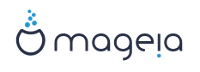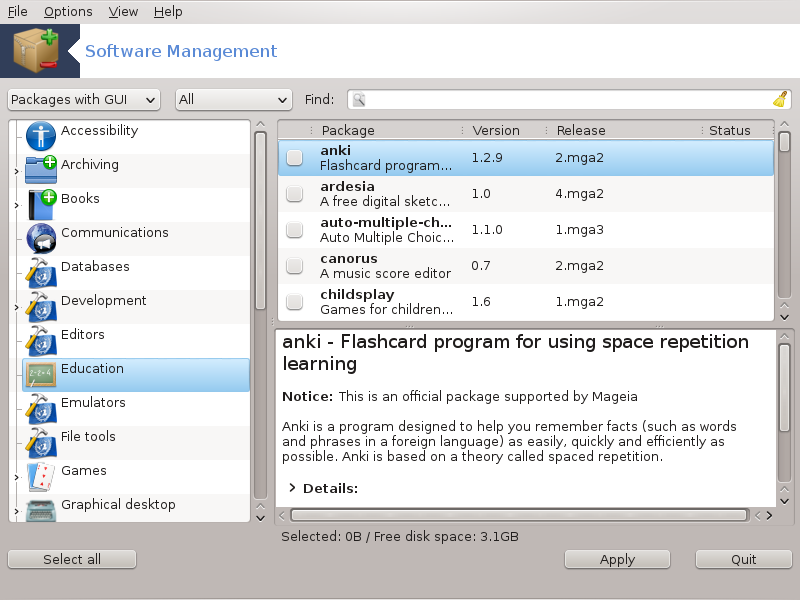
За допомогою цього інструмента[1], також відомого за назвою drakrpm, можна встановлювати, вилучати і оновлювати пакунки з програмним забезпеченням. Програма є графічним інтерфейсом до URPMI. Під час кожного запуску вона перевірятиме списки пакунків у інтернеті (які називаються «носіями» пакунків), отримані безпосередньо з офіційних серверів Mageia, і показуватиме список найсвіжіших пакунків з програмним забезпеченням для вашої системи. Система фільтрування надає вам змогу переглядати списки пакунків лише певного типу: ви можете переглянути список встановлених пакунків (типове фільтрування) або лише доступні оновлення. Також можна ознайомитися зі списком невстановлених пакунків. Ви можете знайти пакунок за назвою або словом у резюме опису пакунка, а також на назвами файлів, які є частиною пакунка.
Для належної роботи rpmdrake слід налаштувати параметри сховищ пакунків за допомогою “Налаштувати джерело”.
Важливо
Під час встановлення налаштованим сховищем є носій, з якого відбувається встановлення, наприклад DVD або компакт-диск. Якщо ви нічого не будете змінювати, rpmdrake проситиме вас вставити цей носій кожного разу, коли вам потрібно буде встановити пакунок за допомогою такого контекстного вікна:
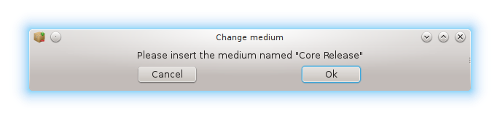
Якщо наведене вище повідомлення дратує вас і у вас є добрі умови з’єднання з інтернетом без обмежень щодо отримання даних, варто вилучити запис початкового носія і замінити його сховищами у мережі за допомогою “Налаштувати джерело”.
Крім того, сховища у мережі завжди містять найсвіжіші пакунки, ширший їхній діапазон та надають змогу оновлювати вже встановлені пакунки.
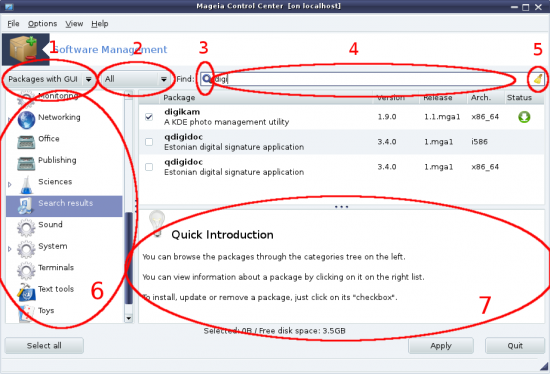
Фільтрування за типом пакунка:
За допомогою цього фільтра ви можете звузити список пакунків до певного типу. Під час першого запуску програми для керування пакунками у списку будуть лише програми з графічним інтерфейсом. Ви можете наказати програмі показувати всі пакунки і всі залежності цих пакунків разом з бібліотеками або наказати показувати лише групи пакунків (цілісні програмні комплекси), лише оновлення або лише пакунки, портовані з новіших версій Mageia Linux.
Застереження
Типовий режим фільтрування призначено для користувачів, які не мають значного досвіду користування Linux або Mageia, тобто тих, кому не потрібні програми, які керуються командним рядком, чи програми для спеціалістів. Оскільки ви читаєте цю документацію, ви очевидно зацікавлені у розширенні ваших знань щодо Mageia, отже, краще вибрати варіант «Всі».
Фільтрування за станом пакунка:
За допомогою цього фільтрування ви можете наказати програмі показати лише встановлені пакунки, пакунки, які ще не встановлено, або всі пакунки, встановлені і невстановлені.
Режим пошуку:
Натисніть цю піктограму, щоб вибрати дані, у яких виконуватиметься пошук: назви пакунків, резюме, повні описи або списки файлів, що містяться у пакунках.
Поле «Знайти»:
У цьому полі можна вказати одне або декілька ключових слів. Якщо для пошук ви хочете використати декілька ключових слів, відокремте їх символом «|». Наприклад, якщо ви хочете знайти пакунки для mplayer або xine, вкажіть: «mplayer | xine» (без лапок).
Витерти все:
За допомогою натискання цієї піктограми можна вилучити всі ключові слова у полі «Знайти».
Список категорій:
На цій панелі наведено список всіх програм і пакунків, розподілених за категоріями та підкатегоріями.
Панель опису:
На цій панелі буде показано назву пакунка, резюме та короткий опис. Тут ви зможете знайти багато корисних даних щодо позначеного пакунка, а також точні дані щодо пакунка, включених до нього файлів та список змін у пакунку, створений супровідниками пакунка.
Після належного визначення параметрів фільтрування ви можете шукати програмне забезпечення або за категоріями (у області 6 на рисунку) або за назвою, резюме, описом тощо, за допомогою області 4. Список пакунків, які відповідають вашому запиту на вказаних вами носіях пакунків, буде показано з позначками стану (встановлено, не встановлено, оновлення). Щоб змінити цей стан, просто позначте або зніміть позначку з пункту перед назвою пакунка у списку і натисніть кнопку .
Таблиця 1.
| Піктограма | Умовне позначення |
|---|---|
 | Цей пакунок вже встановлено |
 | Цей пакунок буде встановлено |
 | Стан цього пакунка змінювати не можна |
 | Цей пакунок є оновленням |
 | Цей пакунок буде вилучено |
Приклади на наведеному вище знімку:
Якщо зняти позначку з пункту digikam (значок з зеленою стрілкою означає, що цей пакунок встановлено), піктограма стану стане червоною із зображенням стрілки вгору. Пакунок буде вилучено одразу після натискання кнопки .
Якщо позначити пункт qdigidoc (пакунок не встановлено, як можна бачити зі стовпчика стану), у стовпчику стану з’явиться помаранчева піктограма стану зі стрілкою вниз. Пакунок буде встановлено одразу після натискання кнопки .
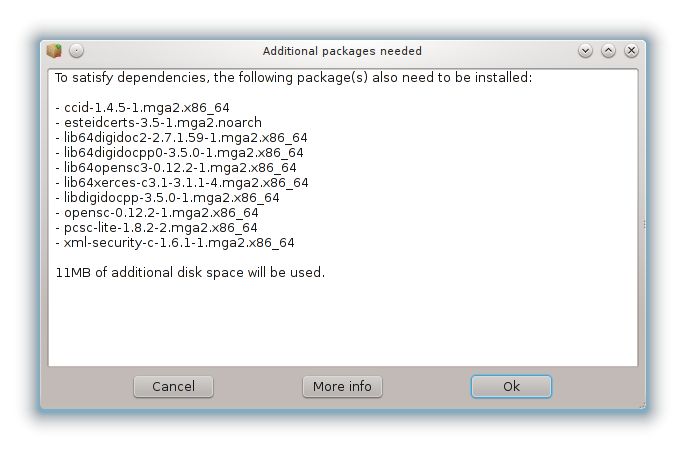
Для належної роботи деяких пакунків доведеться встановити інші пакунки, які називають залежностями. Ці пакунки містять бібліотеки або додаткові інструменти. Якщо вам трапиться такий пакунок, rpmdrake покаже інформаційне вікно, за допомогою якого ви зможете погодитися зі встановленням залежностей, скасувати встановлення або отримати додаткові дані (див. вище). Також ви зможете вибрати потрібний вам пакунок, якщо залежності можна вдовольнити у декілька способів. rpmdrake просто покаже вам вікно зі списком варіантів задоволення залежностей і кнопками отримання додаткових даних та вибору пакунка, який слід встановити.
[1] Запустити цю програму можна за допомогою термінала: достатньо ввести команду rpmdrake від імені адміністратора (root).